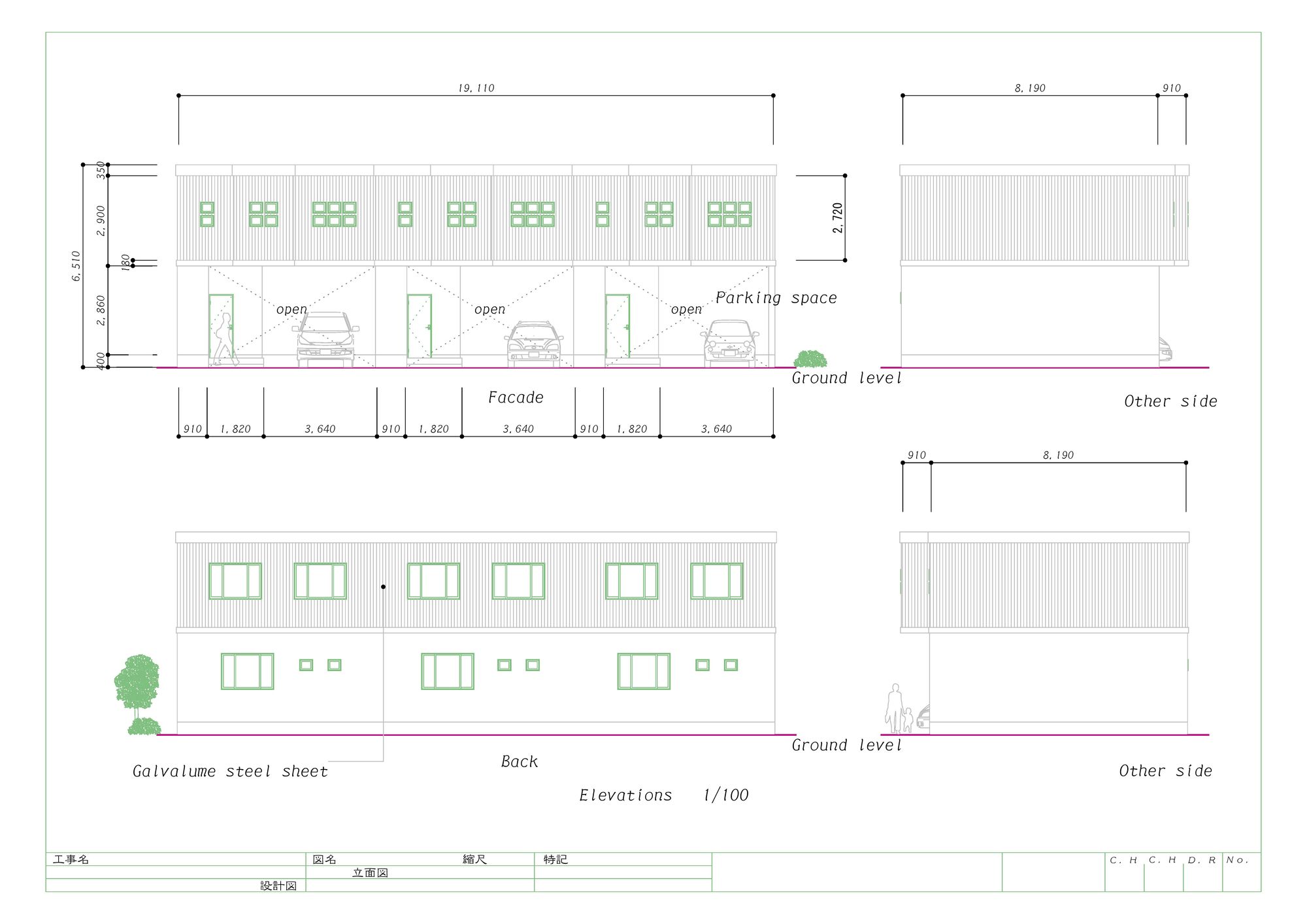- 2024年07月26日
JWCADで立面図を作成するならマスターしたい!楕円の描き方いろいろ

水道工事の配管図面は複数作成する必要があり、時間に追われながら作業している人も少なくないでしょう。製図にかかる時間を短縮するなら、JWCADの機能はいろいろと使いこなせるようになっておきたいところです。シンプルな配管構造の平面図だと使用頻度は少ないかもしれませんが、側面図やアイソメ図では楕円を描く機会が増えてきます。今回は、楕円に焦点を当てて描き方を紹介していきます。基本を押さえれば実際の図面作成でもしっかり生かしていけるでしょう。
コンテンツ
楕円を描くならまずは円の描き方から覚えよう!
JWCADで楕円を描けるようになるには、まずは円の描き方をマスターしましょう。円が描ければ楕円も難しくありませんし、実は円の描き方もそこまで難易度は高くありません。JWCADの画面を開いたら、向かって左にあるツールバーの「○」をクリックしましょう。これは、円を描くためのコマンドです。次に、コントロールバーの「半径」に数値を入れます。ここは、円弧の半径を指定する部分です。カーソルを図面作成画面に移動してから、円を描きたい場所でクリックすると、指定したサイズの真円が完成します。このほか、円の中心点を先に決めておき、中心点にカーソルをおいてそのままドラッグさせて円を描く方法もあります。図面作成で使うなら、指定したサイズ通りに描くシチュエーションのほうが多いので、半径は指定するほうがよいでしょう。
楕円を描く場合は、「○」をクリックしたあとに「半径」を入力します。「半径」の隣に「扁平率」を入力する場所がありますので、描きたい形の楕円になるように指定しましょう。その隣にある「傾き」は、文字通り楕円の傾きを指定する場所です。90度で入力をすれば、縦に長い楕円になります。
「接円」を使って円と楕円を描いてみよう!
「接円」という機能を使って、円と楕円を描いてみましょう。まず、左ツールバーの「四角」をクリックして、正方形を作成します。このあと、メニューバーの「作図(D)」を選び、プルダウンメニューの「接円(E)」をクリックしましょう。コントロールバーに「接楕円」というボタンが出てくるので続けてクリックすると、接楕円を作るためのボタンが4つ表示されます。
今回は、「3点指示」を選んで円と楕円を描いてみましょう。正方形の角を1カ所クリックしたら、対角線上の角をクリック、さらにもう1カ所の角もクリックします。最初にクリックした角をマウスで再度選んでから対角線上の角を選ぶと、その2カ所を起点に外真円を描くことができます。最後に指示した角に円を合わせれば正方形になりますし、最後の角からはみ出すように円を描けば楕円のでき上がりです。正方形の角ではなく、3辺の中心点をクリックすれば、内真円になります。「3点指示」ではなく「菱形内接」や「平行四辺内接」を選ぶと、それぞれ角度のある楕円ができます。
「接円」の「3点半楕円」は実践でも使いやすい!
すでに紹介したとおり「接楕円」作るためのボタンは全部で4つあり、最後の1つが「3点半楕円」です。ここまで紹介してきたのはすべて楕円でしたが、「3点半楕円」はその名のとおり、正方形の3辺を指示したうえで半楕円を描く方法です。正方形の隣り合っている角2カ所と、その向かい側にある辺の中心部を指示します。そのあと最初に指示した角2カ所をクリックしてから最後に選んだ中心部に向かってドラッグさせると、半楕円ができます。
「3点半楕円」は、角にアールをつけるとき、アイソメ図で図面により立体感を持たせたいときなどに有効な方法です。「接楕円」は4つのうちどの方法でも、3点を指示したうえで円を描くのがポイントです。元になる四角形の形によってさまざまな円や楕円が描けます。バリエーションを増やして実際の作業に活かせるよう、いろいろな楕円を描いてみましょう。
図面作成で頻度の高い面取り
「面取り」は、図形の角を指定した形に削って処理をする方法です。図面作成においては頻度の高い機能ですので、ぜひ覚えましょう。左ツールバーの「面取」を選ぶと、メニューバーの下に面取りの種類が5つ出てきます。「丸面」を選んで寸法を指定すると、その寸法どおりに角が丸くなり、「楕円面」を選ぶと、楕円形に面取りされます。「楕円面」の場合は、角の角度によってかなり形が変わるのが特徴です。角が鋭角だと面取りも鋭角な曲線で処理され、角度が広いと緩やかなカーブを描いて面取りがされます。
一般的に、「丸面」のほうが使用頻度は高い傾向にあります。ただ、「楕円面」を使いこなせるようになると、さまざまな図面が作成できるようになるでしょう。楕円面の寸法は、扁平率から自動計算されますので、楕円の形が予測できるようにさまざまな角度を設定したうえで練習をしておくとよいでしょう。
楕円を自由自在に描ければ図面のバリエーションも増える!
JWCADで自由自在に楕円が描けるようになると、作成できる図面のバリエーションも増えてきます。ただ、JWCADの操作は難しく、習得までに時間がかかるケースも少なくありません。仮に、楕円やほかの図形が描けるようになっても、大幅に時間短縮するのは難しいのではないでしょうか。プラスバイプラスの「plusCAD水道V」なら、ワンタッチでアイソメ図を自動作成してくれます。4万点ものパーツデータを登録しており、苦労して図形を作る必要もなくなるでしょう。